Excel: overeenkomende waarden vinden in twee werkbladen
U kunt de volgende formule in Excel gebruiken om overeenkomende waarden in twee werkbladen te vinden:
=EXACT( $A$2:$A$12 ,Sheet2!$A$2:$A$12)
Deze specifieke formule vindt overeenkomende waarden tussen cellen in het bereik A2:A12 van het huidige blad en het bereik A2:A12 van het blad met de naam Blad2 .
Het volgende voorbeeld laat zien hoe u deze formule in de praktijk kunt gebruiken.
Voorbeeld: Vind overeenkomende waarden in twee werkbladen in Excel
Laten we zeggen dat we de volgende gegevensset in Excel- blad 1 hebben die informatie bevat over de verkopen door verschillende werknemers van een bedrijf:
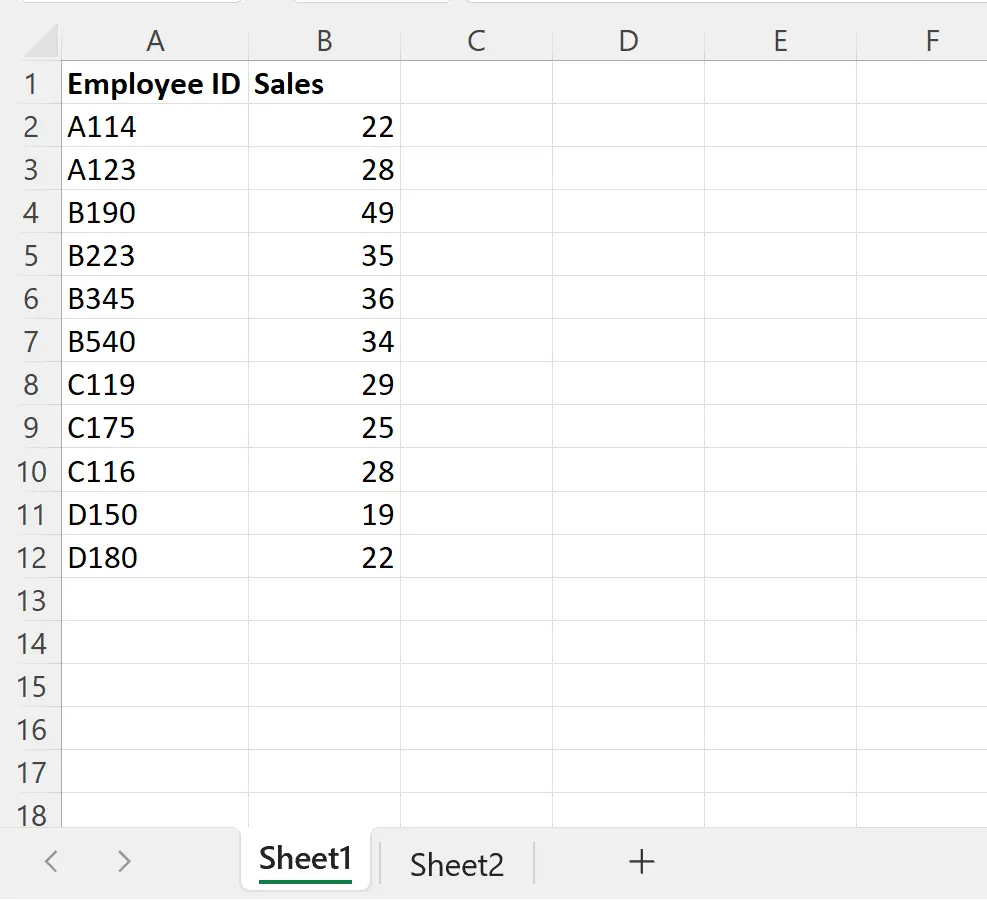
En stel dat we in Sheet2 nog een dataset hebben die ook informatie bevat over de verkopen van verschillende medewerkers:
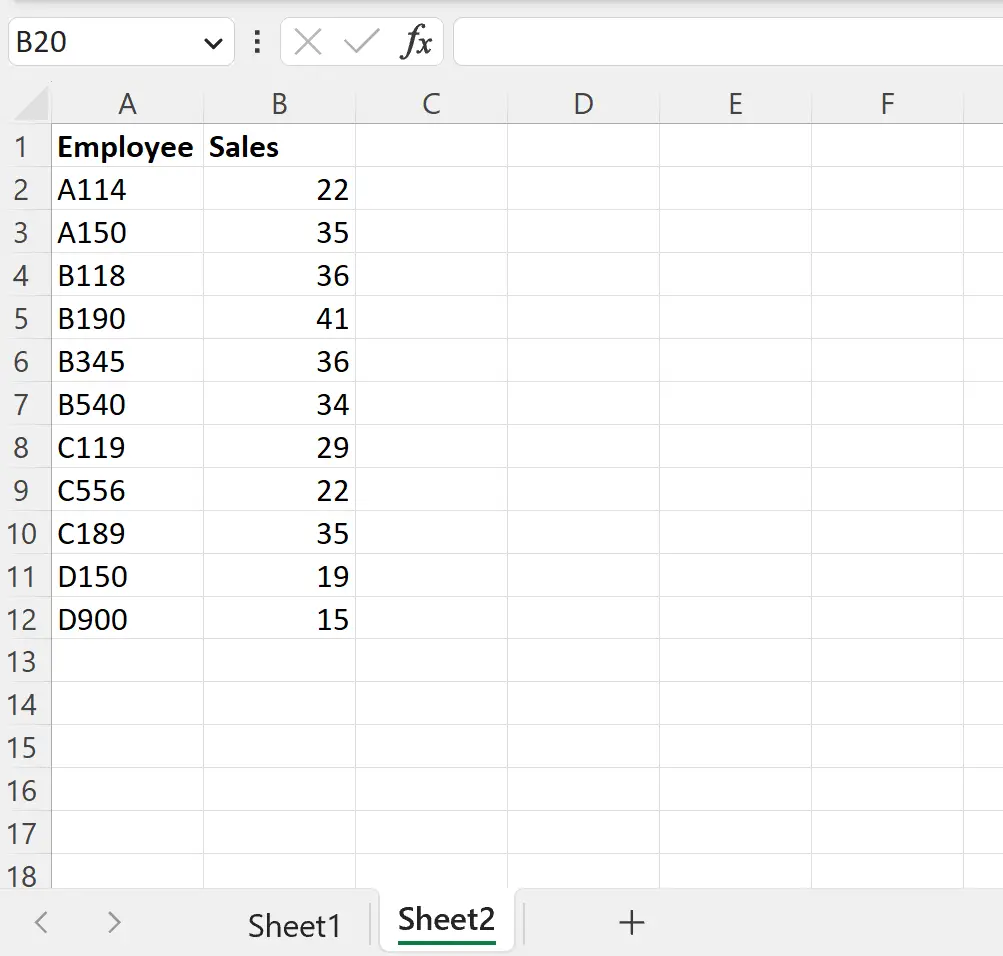
Stel dat we overeenkomende werknemers-ID-waarden tussen de twee bladen willen vinden.
Hiervoor kunnen we de volgende formule in cel C2 van Blad1 typen:
=EXACT( $A$2:$A$12 ,Sheet2!$A$2:$A$12)
De volgende schermafbeelding laat zien hoe u deze formule in de praktijk kunt gebruiken:
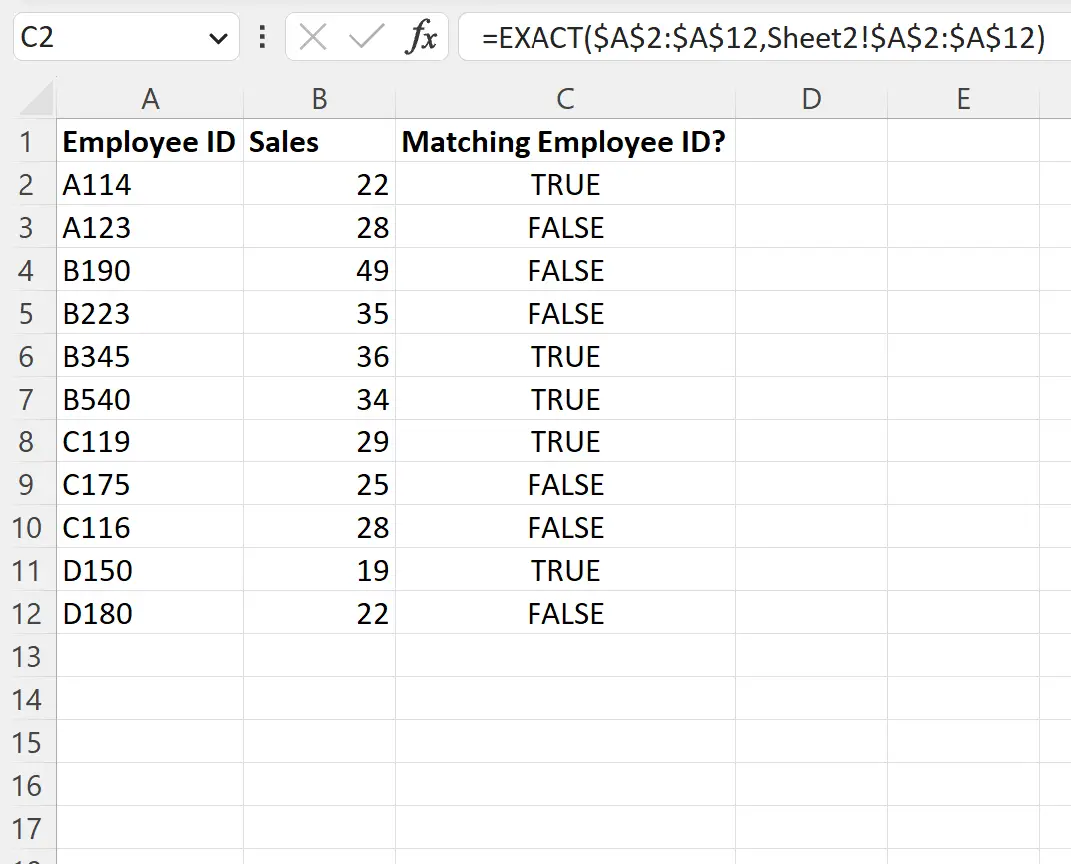
De formule retourneert TRUE als de werknemers-ID-waarden overeenkomen tussen de overeenkomstige cellen in beide werkbladen, of FALSE anders.
We kunnen bijvoorbeeld zien:
- De waarden voor de werknemers-ID komen overeen in cellen A2 in beide werkbladen, dus de formule retourneert TRUE .
- De waarden van het werknemersnummer komen niet overeen in cellen A3 in beide werkbladen, dus de formule retourneert FALSE .
Enzovoort.
Merk op dat we ook een IF- functie rond de EXACT- functie kunnen wikkelen om andere waarden dan TRUE en FALSE te retourneren.
We kunnen bijvoorbeeld de volgende formule in cel C2 typen om ‚Overeenkomst gevonden‘ of een lege ruimte te retourneren als er geen overeenkomst wordt gevonden:
=IF(EXACT( $A$2:$A$12 ,Sheet2!$A$2:$A$12), "Match Found", "")
De volgende schermafbeelding laat zien hoe u deze formule in de praktijk kunt gebruiken:
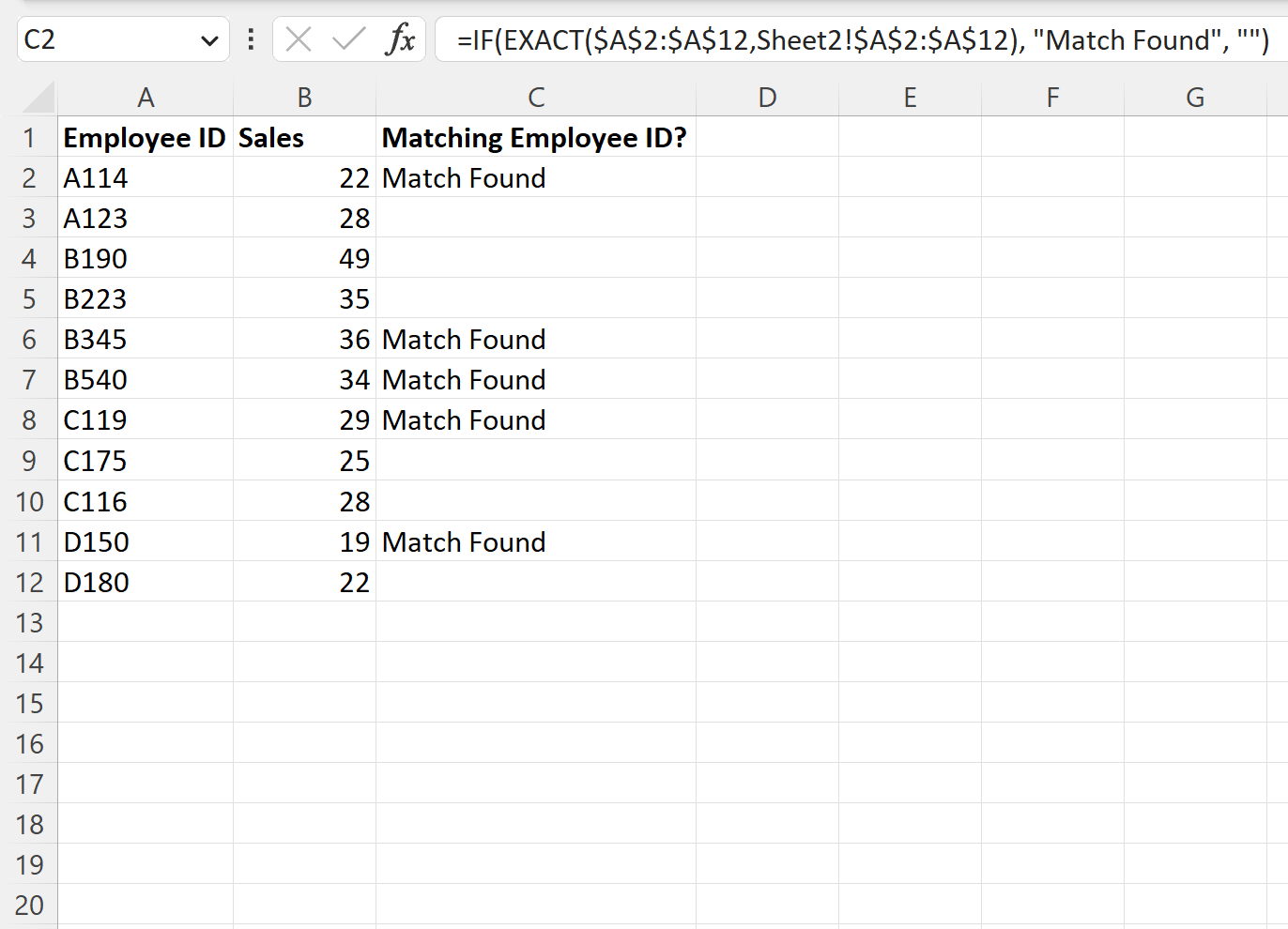
De formule retourneert nu ‚Overeenkomend gevonden‘ als overeenkomende werknemers-ID-waarden in beide werkbladen worden gevonden of anders blanco zijn.
Aanvullende bronnen
In de volgende zelfstudies wordt uitgelegd hoe u andere veelvoorkomende bewerkingen in Excel uitvoert:
Hoe u twee Excel-bladen kunt vergelijken op verschillen
Hoe twee lijsten in Excel te vergelijken met VERT.ZOEKEN
Hoe te sorteren op meerdere kolommen in Excel